
So überprüfen Sie die Computernutzungsspuren in Win7: 1. Drücken Sie [win+r], um „run“ zu öffnen, geben Sie „eventvwr.msc“ ein und klicken Sie auf „OK“. 2. Erweitern Sie das Windows-Protokoll in der geöffneten Ereignisanzeige nach Bedarf Die Betriebsereignisse und Aufzeichnungen von Programmen, Systemen und Einstellungen reichen aus.

Die Umgebung dieses Artikels: Windows7-System, thinkpadt480.
(Teilen von Lernvideos: Programmiervideo)
Spezifische Methode:
1 Verwenden Sie die Tastenkombination Win+R, um das Ausführungsfenster zu öffnen.
2. Geben Sie eventvwr.msc in das Ausführungsfenster ein und klicken Sie auf OK.
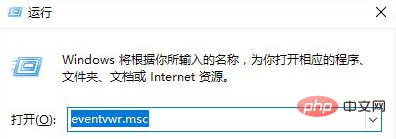
3 Erweitern Sie in der angezeigten Ereignisanzeige die Vorgänge von Anwendungen, Sicherheit, Einstellungen, System usw. und weitergeleitete Ereignisse und Aufzeichnungen.
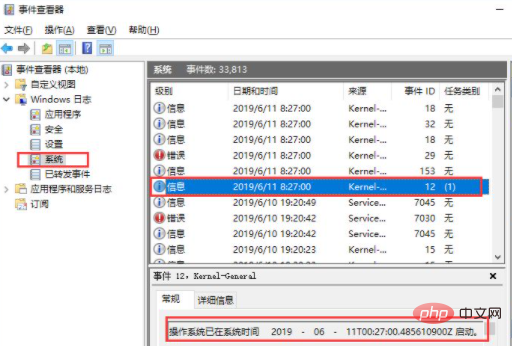
Verwandte Empfehlungen: Windows-System
Das obige ist der detaillierte Inhalt vonSo überprüfen Sie Computernutzungsspuren in Win7. Für weitere Informationen folgen Sie bitte anderen verwandten Artikeln auf der PHP chinesischen Website!
 Der Computer ist infiziert und kann nicht eingeschaltet werden
Der Computer ist infiziert und kann nicht eingeschaltet werden
 So verhindern Sie, dass der Computer automatisch Software installiert
So verhindern Sie, dass der Computer automatisch Software installiert
 Zusammenfassung häufig verwendeter Computer-Tastenkombinationen
Zusammenfassung häufig verwendeter Computer-Tastenkombinationen
 Der Computer friert ein. Der Bildschirm bleibt hängen
Der Computer friert ein. Der Bildschirm bleibt hängen
 So messen Sie die Internetgeschwindigkeit am Computer
So messen Sie die Internetgeschwindigkeit am Computer
 So stellen Sie den Computer so ein, dass er automatisch eine WLAN-Verbindung herstellt
So stellen Sie den Computer so ein, dass er automatisch eine WLAN-Verbindung herstellt
 So erstellen Sie virtuelles WLAN in Win7
So erstellen Sie virtuelles WLAN in Win7
 Computer-404-Fehlerseite
Computer-404-Fehlerseite




